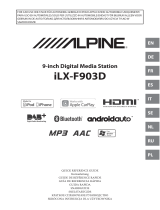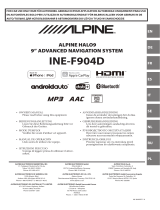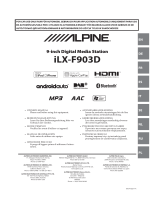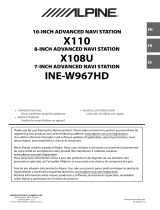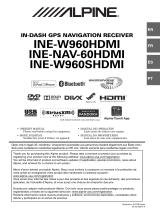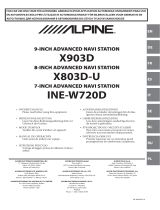36-ES
Ajuste el nivel de corrección de tiempo de cada altavoz casi al mismo
nivel.
1 Siéntese en la posición de escucha (asiento del
conductor, etc.), y mida la distancia (en metros) entre su
cabeza y los distintos altavoces.
2 Calcule la diferencia existente entre el valor de
corrección de la distancia del altavoz más alejado y del
resto de altavoces.
L = (distancia hasta el altavoz más alejado) – (distancia hasta
otros altavoces)
Estos valores corresponden a la corrección de tiempo de los
diferentes altavoces. Configure estos valores para conseguir que el
sonido llegue a la posición de escucha al mismo tiempo que el
sonido de los demás altavoces.
Lista de valores de corrección de tiempo
Ajustes de Visual
La opción [Visual] se selecciona en la pantalla del menú de ajustes de
General en el paso 1. Consulte “Ajustes de General” (página 30).
Puede configurar elementos relacionados con la imagen.
Los elementos ajustables varían según la aplicación.
[Vídeo] (medio de vídeo)*
1
:
Visual EQ / Brillo / Color / Tinte / Contraste / Nitidez
[Cámara]*
2
:
Brillo / Color / Contraste
[Navegación] (X902D/X802D-U/INE-W710D solo):
Brillo / Contraste
*1 Se puede seleccionar “Vídeo” mientras se reproduce un vídeo.
*2 Los nombres de la cámara no se visualizan cuando se selecciona “Off”
(página 44).
Puede seleccionar un modo adecuado para la imagen del tema.
Elemento de configuración:
Visual EQ
Opciones de configuración:
Off (ajuste inicial) / Noche / Suave / Nítido / Contraste
• Para regresar a los ajustes de vídeo predeterminados, ajuste esta
función en Off. Todas las selecciones o cambios en Visual EQ recuperan
su configuración inicial.
Ejemplo 2. Posición de escucha: Todos los
asientos
Diferencia de
tiempo
(ms)
Distancia
(cm)
Distancia
(pulg.)
Diferencia
de tiempo
(ms)
Distancia
(cm)
Distancia
(pulg.)
0,0 0,0 0,0 5,1 173,4 68,3
0,1 3,4 1,3 5,2 176,8 69,7
0,2 6,8 2,7 5,3 180,2 71,0
0,3 10,2 4,0 5,4 183,6 72,4
0,4 13,6 5,4 5,5 187,0 73,7
0,5 17,0 6,7 5,6 190,4 75,0
0,6 20,4 8,0 5,7 193,8 76,4
0,7 23,8 9,4 5,8 197,2 77,7
0,8 27,2 10,7 5,9 200,6 79,1
0,9 30,6 12,1 6,0 204,0 80,4
1,0 34,0 13,4 6,1 207,4 81,7
1,1 37,4 14,7 6,2 210,8 83,1
1,2 40,8 16,1 6,3 214,2 84,4
1,3 44,2 17,4 6,4 217,6 85,8
1,4 47,6 18,8 6,5 221,0 87,1
1,5 51,0 20,1 6,6 224,4 88,4
1,6 54,4 21,4 6,7 227,8 89,8
1,7 57,8 22,8 6,8 231,2 91,1
1,8 61,2 24,1 6,9 234,6 92,5
1,9 64,6 25,5 7,0 238,0 93,8
2,0 68,0 26,8 7,1 241,4 95,1
2,1 71,4 28,1 7,2 244,8 96,5
2,2 74,8 29,5 7,3 248,2 97,8
2,3 78,2 30,8 7,4 251,6 99,2
2,4 81,6 32,2 7,5 255,0 100,5
2,5 85,0 33,5 7,6 258,4 101,8
2,6 88,4 34,8 7,7 261,8 103,2
2,7 91,8 36,2 7,8 265,2 104,5
2,8 95,2 37,5 7,9 268,6 105,9
2,9 98,6 38,9 8,0 272,0 107,2
3,0 102,0 40,2 8,1 275,4 108,5
3,1 105,4 41,5 8,2 278,8 109,9
3,2 108,8 42,9 8,3 282,2 111,2
3,3 112,2 44,2 8,4 285,6 112,6
3,4 115,6 45,6 8,5 289,0 113,9
3,5 119,0 46,9 8,6 292,4 115,2
3,6 122,4 48,2 8,7 295,8 116,6
3,7 125,8 49,6 8,8 299,2 117,9
3,8 129,2 50,9 8,9 302,6 119,3
3,9 132,6 52,3 9,0 306,0 120,6
4,0 136,0 53,6 9,1 309,4 121,9
4,1 139,4 54,9 9,2 312,8 123,3
4,2 142,8 56,3 9,3 316,2 124,6
4,3 146,2 57,6 9,4 319,6 126,0
4,4 149,6 59,0 9,5 323,0 127,3
4,5 153,0 60,3 9,6 326,4 128,6
Diferencia de
tiempo
(ms)
Distancia
(cm)
Distancia
(pulg.)
Diferencia
de tiempo
(ms)
Distancia
(cm)
Distancia
(pulg.)
4,6 156,4 61,6 9,7 329,8 130,0
4,7 159,8 63,0 9,8 333,2 131,3
4,8 163,2 64,3 9,9 336,6 132,7
4,9 166,6 65,7
5,0 170,0 67,0
Selección del modo Visual EQ
(ajuste de fábrica)
Off: Ajuste inicial
Noche: Adecuado para películas en las que aparezcan escenas
oscuras con frecuencia.
Suave: Adecuado para gráficos de ordenador y películas
animadas.
Nítido: Adecuado para películas antiguas en las que no se
muestran las imágenes con claridad.
Contraste: Adecuado para películas recientes.